Windows 8: Installation, Preise, Versionsvergleich
Am 26.10.12 ging es los: Microsoft beginnt mit der Auslieferung der neuesten Version des Betriebssystem Windows 8. Was bedeutet das für Sie als Windows-Nutzer? Brauchen Sie diese Version überhaupt? Wie teuer ist Windows 8? Welche Unterschiede gibt es gegenüber den Vorgängerversionen? Wie installieren Sie Windows 8 ohne Datenverlust? Welche Programme laufen noch und welche nicht mehr? In diesem kurzen Ratgeber möchten wir diese und weitere Fragen klären und Ihnendie ersten Schritte mit Windows 8 vereinfachen.
Mit Windows 8 verbindet Microsoft die Erwartung, neben stationären PCs auch mobile Endgeräte wie Tablets und Smartphones mit seinem neuen Betriebssystem zu erreichen. Die Chancen dafür stehen gar nicht schlecht, denn immer mehr Menschen nutzen neben dem heimischen PC auch ein Tablet und/oder ein Smartphone - und da Windows 8 auf allen diesen Geräten mit ein und derselben Oberfläche daherkommt, gibt es kaum noch Anwendungsunterschiede. Das macht die übergreifende Nutzung der unterschiedlichen Geräte einfacher.
Ähnliches kann derzeit nur Apple mit iOS und OSX bieten. Die neueste OSX-Version für Apple Heimgeräte hat deutlich mehr Ähnlichkeiten mit dem mobilen Apple-Betriebssystem iOS als die Vorgängerversionen.
Google hat zwar mit seinem Betriebssystem Android für mobile Endgeräte großen Erfolg, ist aber mit Chrome-OS für Notebooks und Netbooks bisher nicht sonderlich erfolgreich.
Was ist neu an Windows 8?
Die auffälligste Änderung zeigt sich bereits beim Startbildschirm: Es ist die neue Oberfläche von Windows 8. Diese kommt nun statt mit den bisher üblichen Programmicons und den vielen Fenstern mit dem sog. Kachel-Design daher. Offiziell nennt Microsoft dieses Design übrigens "Modern User Interface". Hinter den Kacheln verbergen sich Apps, die per Mausklick - oder auf dem Tablet durch simple Berührung - gestartet werden. Das besondere an den Kacheln aber ist, dass diese sich auch auf dem Startbildschirm ändern können. Die News-App beispielsweise zeigt ständig neue News an, ohne dass der Nutzer auf die Kachel klicken müsste. Bei Social-Apps wie Facebook werden neue Posts von Freunden automatisch eingeblendet. Bei unseren Tests hat diese Neuigkeit tatsächlich nicht nur anstandslos funktioniert, sondern auch einen erheblichen Nutzen und viel Spaß gemacht.
Die Apps sind durchgängig sehr einfach zu bedienen und erinnnern von der Nutzung her an die Oberflächer der XBOX von Microsoft. Gerade auf den Tablet-Versionen von Windows 8 spielen die Apps Ihre Stärken durch die Bedienbarkeit mit Finger-Gestik aus: Man kann z.B. innerhalb Apps durch einfaches Wischen zwischen einzelnen Funktionen wechseln. Wer sich den Look der neuen Apps vorab ansehen möchte, der sollte sich einmal die neue Online-Version von Outlook (www.outlook.com) ansehen. Es handelt sich dabei natürlich nicht um eine Windows 8 App, sondern um eine Webanwendung, diese hat aber sehr viele Ähnlichkeiten mit den neuen Windows-Apps.
Windows-Store - neue Apps einfach downloaden Neben den vorinstallierten Apps gibt es nun auch einen App-Store, den Microsoft sinnvollerweise "Windows Store" genannt hat. Hier können, wie wir dies von unseren Smartphones kennen, weitere Programme bzw. Apps hinzuinstalliert werden. Neben zahlreichen kostenlosen Apps gibt es hier auch kostenpflichtige Angebote. Die Installation von Programmen per CD oder DVD dürfte damit langfristig ausgedient haben. Auch dies ist nicht wirklich neu, den Apple App-Store gibt es schon länger sowohl auf mobilen Geräten als auch auf Desktop-Computern. Es bleibt abzuwarten, wie sich der neue Windows-Store entwicklen wird. Es ist aber sowohl für Anbieter als auch Anwender natürlich eine tolle Sache, dass man Programme schnell und unkompliziert installieren kann.
Neben den vorinstallierten Apps gibt es nun auch einen App-Store, den Microsoft sinnvollerweise "Windows Store" genannt hat. Hier können, wie wir dies von unseren Smartphones kennen, weitere Programme bzw. Apps hinzuinstalliert werden. Neben zahlreichen kostenlosen Apps gibt es hier auch kostenpflichtige Angebote. Die Installation von Programmen per CD oder DVD dürfte damit langfristig ausgedient haben. Auch dies ist nicht wirklich neu, den Apple App-Store gibt es schon länger sowohl auf mobilen Geräten als auch auf Desktop-Computern. Es bleibt abzuwarten, wie sich der neue Windows-Store entwicklen wird. Es ist aber sowohl für Anbieter als auch Anwender natürlich eine tolle Sache, dass man Programme schnell und unkompliziert installieren kann.
Die alte Desktop-Oberfläche hat noch nicht ausgedient - noch nicht!
Auch wenn man sich an die Nutzung der neuen Kachel-Optik schnell gewöhnt - häufig wünscht man sich die gute alte Desktop-Oberfläche mit den Programmicons zurück. Gut, dass Microsoft diese Möglichkeit auch in Windows 8 noch bietet. Allerdings ist das Windows-Starticons in der linkeren unteren Ecke nun auch im Desktop-Modus nicht mehr vorhanden.
Weitere Änderungen in Windows 8 Der Windows-Explorer wurde überarbeitet und zeigt nun mehr Informationen z.B. bei Kopiervorgängen an als bisher. Zudem erhält dieses oft genutzte Programm eine Ribbon-Menü, wie dies bereits aus den letzten Office-Versionen bekannt ist. Außerdem wurde Windows Defender dahingehend ausgebaut, dass die Funktionalitäten aus den MS Security Essentials (MSE) übernommen wurden. MSE musste bisher separat installiert werden. Dies entfällt bei Windows 8, da Windows Defender nun neben Spy- und Malware eben auch Viren und weitere Schädlinge wie Botnets erkennt. Das Dateisystem wurde um ReFS erweitert und beherrscht weiterhim NTFS sowie FAT.
Der Windows-Explorer wurde überarbeitet und zeigt nun mehr Informationen z.B. bei Kopiervorgängen an als bisher. Zudem erhält dieses oft genutzte Programm eine Ribbon-Menü, wie dies bereits aus den letzten Office-Versionen bekannt ist. Außerdem wurde Windows Defender dahingehend ausgebaut, dass die Funktionalitäten aus den MS Security Essentials (MSE) übernommen wurden. MSE musste bisher separat installiert werden. Dies entfällt bei Windows 8, da Windows Defender nun neben Spy- und Malware eben auch Viren und weitere Schädlinge wie Botnets erkennt. Das Dateisystem wurde um ReFS erweitert und beherrscht weiterhim NTFS sowie FAT.
Welche Versionen von Windows 8 wird es geben?
Windows 8 Pro: Diese Version ist vergleichbar mit der bisherigen Ultimate-Version von Winows 7. Sie richtet sich an Profianwender und enthält neben einer Möglichkeit zur PC-Fernsteuerung (Remote-Desktop) auch eine Festplattenverschlüsselung. Bei dieser Version ist dagegen das bisher bekannte Media-Center NICHT enthalten.
Windows RT: Diese spezielle Version ist für Geräte mit ARM-Prozessoren vorgesehen, wie sie z.B. in Tablets wie dem "Surface" von Microsoft verbaut werden. Diese Version spielt für Desktop-PC keine Rolle und wird nur vorinstalliert vertrieben.
Windows 8 Enterprise: Diese Version baut auf der Pro-Version auf und enthält weitere Funktionen, die speziell für Firmen interessant sein können. Für den privaten Nutzer wird Enterprise keine Rolle spielen.
Was kostet Windows 8?
Die für den Privatgebrauch wichtigsten Versionen "Windows 8" und "Windows 8 Pro" erscheinen in 32-Bit und 64-Bit Versionen, die sich preislich jedoch nicht oder nur kaum voneinander unterscheiden. Wir empfehlen die schnellere 64-Bit-Version, die auf allen Computern mit 64-Bit-Prozessor funktioniert. Windows 8 wird als Vollversion knapp unter 100,- Euro kosten, die Pro-Version schlägt mit knapp 140,- Euro zu buche.
Der günstigste Umstieg auf Windows 8 ist die Version "Windows 8 Pro Upgrade", die als Version mit DVD etwa 50 Euro kostet. Microsoft bietet aber auch eine Downloadversion von Windows 8 Pro an, die nur 29,99 Euro kostet - diese können Sie hier erwerben.
Noch günstiger: Das Pro-Update für "späte" Windows7-Käufer
Wenn Sie einen PC mit Windows 7 nach dem 31.05.2012 gekauft haben, können Sie hier eine günstige Pro-Version für nur 14,99 Euro ergattern. Aber Achtung: Diese -Version funktioniert nur auf Rechnern, auf denen sich Windows 7, Vista oder XP befindet.
Achtung: Das Upgrade ist jedoch nur für Nutzer gedacht, die bereits Windows in der Version XP, Vista oder 7 auf Ihrem Rechner installiert haben. Achten Sie darauf, dass ein 64-Bit Update nur dann funktioniert, wenn die zuvor genutzte Version ebenfalls eine 64-Bit-Version war.
Aktuelle Preise bei Amazon:
So läuft die Installation
Vor der Installation: Hardware-Vorraussetzungen prüfen
Ihr PC muss einen Prozessor mit mind. 1-GHZ Taktfrequenz sowie 1 GB RAM ausweisen, damit Sie Windows 8 installieren können. Auf der Festplatte benötigen Sie außerdem etwa 20 GB freien Platz.
Laufen meine Programme noch?
Generell lässt sich sagen, dass Microsoft bzgl. der Kompatibilität einen guten Job gemacht hat. Es gibt nur wenige Programme, die nicht mehr unter Windows 8 laufen und auch bzgl. der Hardware-Unterstützung gibt es bisher wenige Probleme. Zur Frage der Software-Kompatibilität haben wir einen spezielle Seite ins Netz gestellt, die Sie hier aufrufen können. Wenn Sie ältere Hardware einsetzen, schauen Sie am besten auf der Webseite des Herstellers nach, ob es neue Treiber für WIndows 8 gibt. Außerdem hat Microsoft eine Seite ins Netz gestellt, unter der geprüft werden kann, welche Hardware und welche Software mit Windows 8 kompatibel ist: Das Windows Kompatibilitäts-Center (leider nur englisch-sprachig).
Was wird aus meinen Dateien?
Entwarnung: Ihre Daten bleiben erhalten, wenn Sie Windows 8 über Ihre bisherige Windows-Version "drüber-installieren". Bei Vista bleiben außerdem weitere Einstellungen erhalten, bei Windows 7 darüber hinaus auch noch die bereits installierten Programme. Wenn Sie bei der Installation jedoch die Option zur Neupartitionierung oder Formatierung der Festplatte wählen, sind Ihre Daten natürlich futsch. Wir empfehlen Ihnen daher, vor JEDER Installation eines Betriebssystems ein Backup ihrer persönlichen Daten anzulegen.
Jetzt geht es los: Windows 8 installieren
Starten Sie Ihren Rechner und legen sie die Installations-DVD erst danach in Ihr DVD-Laufwerk. Es erscheint automatisch das Dialogfenster "Programm installieren oder ausführen", klicken Sie hier auf "setup.exe ausgführen". Geben Sie nun den Product-Key von Windows 8 ein. Dieser befindet sich auf der Rückseite der Verpackung. Nach Bestätigung der Lizenzbedingungen können Sie wählen. welche Ihrer bisherigen Daten übernommen werden sollen.
Wenn Sie keine Daten und/oder Programme übernehmen wollen, können Sie Windows 8 auch komplett neu installieren und dabei z.B. auch Ihre Festplatte formatieren oder neu partitionieren. Achtung: Dabei werden alle Daten gelöscht! Wenn Sie dies wünschen, legen Sie die Installations-DVD in Ihr DVD-Laufwerk und starten Sie den PC neu. Bei der Auswahl der Installtionsart müssen Sie dann "Benutzdefiniert" wählen.
Nach der Installtion - Windows 8 anpassen
Beim erstmaligen Start von Windows 8 werden Sie gebeten, eine Hintergrundfarbe für den Startbildschirm zu wählen. Außerdem müssen Sie dem PC einen Namen geben. Sofern Windows 8 eine WLAN-Schnittstelle an Ihrem PC erkennt, wird nach verfügbaren Funknetzwerken gesucht und diese zur Auswahl angezeigt. Das ist für Notebooks interessant, für feststehende Desktop-PC empfehlen wir jedoch die Verkabelung per LAN-Kabel mit Ihrem Router - das ist in jedem Fall die schnellere und stabilere Verbindung zum Internet. Danach erfolgt die Einrichtung des Benutzerkontos. Hier können sie sich mit ihrer WindowsLive-ID einloggen, sich ein neues Microsoft-Konto einrichten oder die Option "Ohne Microsoft-Konto" auswählen.





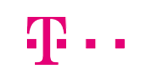
 Internet und Festnetz-Flat
Internet und Festnetz-Flat

 Die besten Handytarife
Die besten Handytarife
